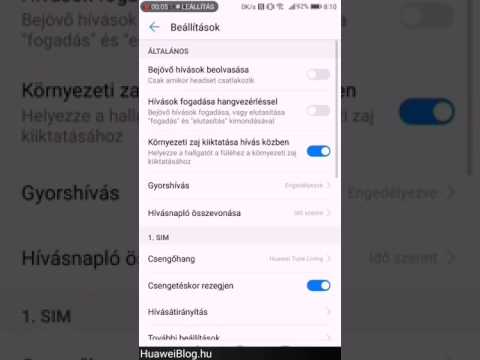Ez a wikiHow megtanítja, hogyan kell megnyitni egy webhelyet egy új lapon a Samsung internetes böngésző használatával egy Galaxy telefonon vagy táblagépen.
Lépések
1/2 módszer: Link megnyitása új lapon

1. lépés: Nyissa meg a Samsung internetböngészőt
Ez a lila ikon, fehér golyóval.

2. lépés. Navigáljon egy linket tartalmazó webhelyre
Írjon be egy URL -t vagy keresési kifejezést a böngésző tetején található címsorba, majd koppintson a ikonra Megy kulcs. A webhely betöltődik.

Lépés 3. Érintse meg és tartsa lenyomva azt a linket, amelyet új lapon szeretne megnyitni
Megjelenik egy menü.

Lépés 4. Érintse meg a Megnyitás új lapon lehetőséget
Ez az első lehetőség. A webhely mostantól megnyílik a saját lapján.
2/2. Módszer: Lapok létrehozása, váltása és bezárása

1. lépés: Nyissa meg a Samsung internetböngészőt
Ez a lila ikon, fehér golyóval.

Lépés 2. Koppintson a Lapok elemre
A képernyő jobb alsó sarkában található. Minden nyitott lap megjelenik.

3. lépés. Koppintson az Új lap elemre
Ez megnyit egy új üres lapot.

Lépés 4. Koppintson ismét a Tabok elemre
A képernyő jobb alsó sarkában található. Minden nyitott lap megjelenik.